WhatsApp - это одно из самых популярных приложений для обмена сообщениями, и, конечно, вы не хотите потерять свои ценные диалоги при переходе на новый телефон. Но не беспокойтесь! В этой статье мы расскажем вам, как перенести все свои сообщения WhatsApp на новое устройство без проблем.
Первым шагом является создание резервной копии ваших сообщений WhatsApp на старом устройстве. Для этого откройте приложение и перейдите в настройки. Затем выберите "Чаты" и "Резервное копирование чатов". Вы можете выбрать опцию "Создавать резервные копии" и настроить ежедневное или еженедельное создание резервной копии автоматически, чтобы быть уверенными, что ваши последние сообщения всегда будут сохранены.
После создания резервной копии своих сообщений, вы готовы перенести их на новое устройство. Установите WhatsApp на новый телефон и запустите приложение. Вам будет предложено восстановить резервную копию сообщений, и вы должны согласиться на это. Приложение будет проверять наличие резервной копии и восстанавливать все сообщения и чаты, чтобы вы снова могли получить доступ к ним.
Теперь вы можете наслаждаться общением с друзьями и близкими, сохраняя все ценные диалоги WhatsApp на новом устройстве. Не забудьте удалить резервную копию на старом устройстве, чтобы освободить место для новой информации. Помните, что резервное копирование регулярно поможет вам избежать потери всех сообщений в случае потери или повреждения вашего устройства.
Перенос сообщений WhatsApp на новый телефон: подробная инструкция
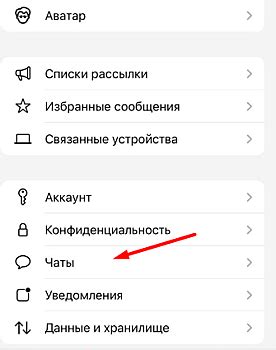
Переносить сообщения WhatsApp на новый телефон может показаться сложной задачей, но с помощью простых шагов этот процесс становится простым и удобным. В этой статье мы расскажем вам о том, как перенести все ваши сообщения WhatsApp на новый устройство.
Шаг 1: Создайте резервную копию на старом телефоне
- Откройте WhatsApp на вашем старом телефоне
- Перейдите в настройки
- Выберите "Чаты"
- Нажмите на "Резервное копирование чатов"
- Выберите опцию "Создать резервную копию"
- Дождитесь завершения создания резервной копии
Шаг 2: Перенесите резервную копию на новый телефон
- Скопируйте резервную копию на новый телефон, используя кабель USB или облачное хранилище
- Установите WhatsApp на новом телефоне, если еще не установлено
- Верифицируйте свой номер телефона через SMS
- Следуйте инструкциям по восстановлению резервной копии при первом запуске WhatsApp
- Дождитесь завершения восстановления резервной копии
Шаг 3: Проверьте результат
После завершения восстановления резервной копии вы должны увидеть все свои сообщения WhatsApp на новом телефоне. Убедитесь, что все сообщения, изображения и вложения перенесены успешно.
Теперь вы можете наслаждаться своими предыдущими чатами и продолжать общение с вашими контактами без проблем. Удачно!
Создать резервную копию чатов

Перед переносом всех сообщений WhatsApp на новый телефон необходимо создать резервную копию всех чатов. Это позволит сохранить все данные и историю сообщений, которые необходимо перенести.
Для создания резервной копии чатов в WhatsApp, следуйте инструкциям ниже:
- Откройте приложение WhatsApp на старом телефоне.
- Перейдите в меню настроек, нажав на иконку "Три точки" в правом верхнем углу экрана.
- Выберите "Настройки" из списка опций.
- В меню "Настройки", выберите "Чаты".
- В меню "Чаты", выберите "Резервное копирование чатов".
- Настройте параметры резервного копирования, выбрав периодичность и способ сохранения. Вы можете выбрать сохранение резервной копии на Google Диск или на локальное устройство.
- Нажмите на кнопку "Создать резервную копию", чтобы начать процесс сохранения чатов.
- Подождите, пока резервная копия будет создана. Это может занять некоторое время, особенно если у вас много сообщений и медиафайлов.
После завершения создания резервной копии вы можете перенести все сообщения WhatsApp на новый телефон, используя эту резервную копию. Это позволит вам сохранить свою историю чатов и продолжить общение без каких-либо потерь данных.
Перенос на новый телефон через Google Drive
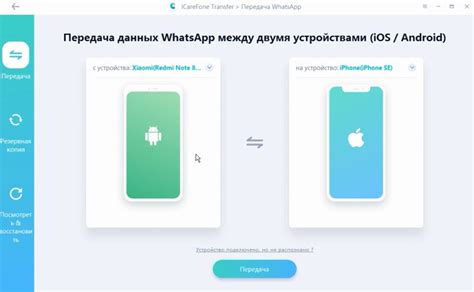
Google Drive предоставляет удобную возможность перенести все сообщения WhatsApp на новый телефон. Для этого вам потребуется активное подключение к Google аккаунту и достаточное пространство на Google Drive.
Начните с резервного копирования своих данных на текущем устройстве, чтобы сохранить все чаты и медиафайлы. Для этого откройте приложение WhatsApp, перейдите в настройки и выберите вкладку "Чаты". Затем нажмите "Резервное копирование" и укажите аккаунт Google, к которому вы хотите создать резервную копию.
После того, как резервная копия будет создана, установите приложение WhatsApp на новом устройстве и включите его аккаунт Google. Когда будет предложено восстановить данные из резервной копии, подтвердите выбор и ожидайте завершения процесса восстановления.
Важно отметить, что для успешного переноса сообщений на новый телефон через Google Drive необходимо использовать тот же номер телефона, который был связан с WhatsApp на старом устройстве.
Теперь вы можете наслаждаться всеми своими чатами и медиафайлами в WhatsApp на новом телефоне, зная, что ваши данные сохранены безопасно на Google Drive.
Перенос на новый телефон через iCloud

Перенос всех сообщений WhatsApp на новый телефон можно осуществить с помощью сервиса iCloud, если у вас есть учетная запись Apple. Вам потребуется выполнить следующие шаги:
- Убедитесь, что у вас есть последняя версия WhatsApp на старом и новом устройстве.
- На старом устройстве откройте настройки WhatsApp и выберите вкладку "Чаты".
- Далее выберите опцию "Резервирование" и нажмите на кнопку "Сохранить в iCloud".
- После этого на новом устройстве установите WhatsApp и введите свой номер телефона.
- Когда приложение предложит восстановить данные из iCloud, нажмите на кнопку "Восстановление".
- Дождитесь завершения процесса, и все ваши сообщения WhatsApp будут перенесены на новый телефон.
Обратите внимание, что для успешного переноса данных через iCloud требуется обеспечить стабильное интернет-соединение на обоих устройствах. Также убедитесь, что у вас есть достаточно свободного места в iCloud для хранения резервных копий данных.